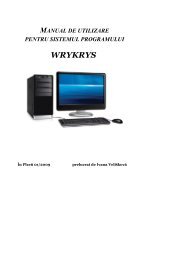podrÄcznik użytkownika systemu programów wrykrys
podrÄcznik użytkownika systemu programów wrykrys
podrÄcznik użytkownika systemu programów wrykrys
Create successful ePaper yourself
Turn your PDF publications into a flip-book with our unique Google optimized e-Paper software.
WRYKRYS 2013kolejności, niż na zakładce „Segmenty“. Do tego celu służy właśnie lista nazakładce „Kolejność“. Jeśli jej ręcznie nie skorygujemy, aplikacja MacEditutrzymują ją zsynchronizowaną z lista segmentów na zakładce „Segmenty“– a to również w przypadku, kiedy segmenty na zakładce „Segmenty“przesuwamy na górę czy na dół, dodajemy nowe czy usuwamy istniejące.Jeśli jednak użytkownik ręcznie zmieni kolejność wypalania segmentów(ewentualnie ich wybór) na zakładce „Kolejność“, to użytkowe sortowaniema pierwszeństwo i synchronizacja nie jest dalej utrzymywana (tylko nowodefiniowane segmenty są dodane również do listy na zakładce „Kolejność“).Manipulacja listą na zakładce „Kolejność“ jest taka sama jak w poprzednichprzypadkach. Nowy segment (odpowiednio odniesienia do segmentuzdefiniowane na zakładce „Segmenty“) można dodać przyciskiem „+“,przy czym jest konieczne wprowadzenie nazwy poprawnie zdefiniowanegoistniejącego segmentu. Segment taki następnie pojawi się na liściepogrubioną czarną czcionką. Jeśli wprowadzona nazwa segmentu nieistnieje, albo segment nie jest poprawnie zdefiniowany, jest wyświetlonybrązowo/czerwoną czcionką. Nazwę segmentu również można wprowadzaćinteraktywnie – tj. przy pomocy myszy wyborem z panelu podglądu (co jestwskazane zielonym zabarwieniem pola wprowadzania „Nazwa segmentu“ ipodkreśleniem akceptowalnych segmentów w podglądzie).Oznaczony segment można usunąć przyciskiem „-“. Należy zaznaczyć, że niejest usunięta rzeczywista definicja segmentu. Segment jest tylko usunięty ześcieżki wypalania makra, pozostaje jednak stale odpowiednio zdefiniowanyi można go później ponownie uwzględnić w ścieżce. Oznaczony segmentmożna na liście przesuwać przy pomocy przycisków ze strzałkami.Przycisk służy do symulacji wypalania. Po wciśnięciu go rozpocznie sięsymulacja, przy której są stopniowo są oznaczane i podkreślane segmentymakra (a to jak na liście na zakładce, tak w panelu podglądu), co wyraźniewizualizuje przebieg wypalania.Przycisk wyświetla/ukrywa kompensację segmentów w podglądzie.Funkcja jest identyczna jak przycisk na panelu „Segmenty“. Segmenty bezkompensacji są podkreślone szarym konturem wokół segmentu. Prawakompensacja jest zaznaczona cienką turkusową linią w prawo od ścieżkisegmentu, a lewa cienką czerwoną linią w lewo od segmentu.161